Una bodega, almacén o depósito es un espacio donde se guarda la mercancía que posteriormente será comercializada. Cada empresa puede tener distintas bodegas, almacenes o depósitos donde administra el inventario de sus productos.
Por ejemplo: "La empresa Ejemplar maneja el inventario de sus productos en la bodega ubicada en la ciudad principal, desea abrir un nuevo punto de venta en otra ciudad y manejar en él un inventario independiente. Por lo tanto crea una nueva bodega para llevar el control de cantidades, tanto en la bodega principal como en la nueva bodega del punto de venta".
Con Alegra POS - Alegra TPV podrás gestionar y distribuir tu inventario en bodegas, almacenes o depósitos de una manera fácil y rápida.
Ventajas de almacenar tu inventario en diferentes bodegas
Te permite tener un mayor control y orden de tu inventario, podrás identificar de forma rápida la existencia de tus productos en cada una de las bodegas de los puntos de ventas que manejas, permitiendo hacer el restablecimiento del stock.
Crea una nueva bodega, almacén o depósito
Sigue estos pasos:
1. Ingresa a "pos.alegra.com".
2. Haz clic en el menú "Inventario".
4. Haz clic en el botón "Nueva bodega", "Nuevo Almacén" o "Nuevo Depósito".
5. Completa el formulario con la información solicitada. Más adelante puedes ver su explicación.
6. Haz clic en el botón "Crear Bodega", "Crear Almacén" o "Crear Depósito" para crear la bodega, almacén o depósito.
Observa:
Completa el formulario de Nueva bodega - Nuevo almacén - Nuevo depósito
- Nombre: asigna un nombre a tu bodega, almacén o depósito este te ayudará a identificar fácilmente la bodega, almacén o depósito que corresponda.
- Dirección: ingresa la ubicación de la bodega, almacén o depósito.
- Centro de costo: podrás seleccionar el centro de costo al que pertenecerá la bodega, almacén o depósito para que tengas mayor control de tus transacciones.
- Descripción: puedes agregar información adicional de la bodega, almacén o depósito.
Edita una bodega, almacén o depósito
Sigue estos pasos:
1. Ingresa a "pos.alegra.com".
2. Haz clic en el menú "Inventario".
4. Haz clic en el botón "Editar" ubicado en la columna de "Acciones" para editar la información de la bodega, almacén o depósito seleccionado.
5. Completa el formulario con la información solicitada.
6. Haz clic en el botón "Actualizar Bodega", "Actualizar Almacén" o "Actualizar Depósito" para editar la bodega, almacén o depósito.
Observa: 
Con los siguientes botones ubicados en la columna de acciones, además de "editar" podrás "eliminar", "activar" o "desactivar" bodegas, almacenes o depósitos.
Importante: sólo se podrán eliminar las bodegas, almacenes o depósitos que no tengan items o productos de venta y documentos asociados.
Desde Alegra Contabilidad puedes gestionar el traslado de mercancías entre bodegas, almacenes o depósitos.
¡Esperamos haber resuelto tu consulta!
Conoce las soluciones del ecosistema Alegra: Alegra Contabilidad y Alegra POS.
Aprende con nosotros y certifícate de forma gratuita en Alegra Academy.
¡Únete a nuestro foro de Alegra Community! Allí podrás compartir experiencias y aclarar tus dudas sobre facturación electrónica, contabilidad, normatividad y mucho más.
Descubre las funcionalidades más pedidas y entérate de todas nuestras actualizaciones en el blog de novedades.
Si tienes inquietudes sobre este u otros procesos, nuestro equipo de soporte está listo para ayudarte las 24 horas, cualquier día de la semana, y sin costos adicionales.
